サーベル Windowsはいつインストールしますか たとえば、システムのメンテナンスのより良い計画を実行する場合や、中古の機器を購入して、それが使用されていると推定される期間を実際に知っている場合、または単にインストールがどのくらい続いたかを知るために。
真実は、Windowsのインストールを覚えておくことは事実上不可能ですが、幸いなことに、私たちの大きな味方は、インストール日を保存するシステム自体であるWindowsです。直接表示されていませんが、簡単かつ迅速に表示できるトリックがあります。 。 次に、すべての好みに合った5つの方法を見て、あなたに最も適した方法を選択します。
Windowsのインストール日を知るための秘訣
1. システム情報
1.1 スタートメニューにタイプ CMD Windowsコマンドプロセッサを実行します。 これにアクセスするもうXNUMXつの方法は、Win + Rキーの組み合わせを使用して、cmdと入力することです。
1.2 次のコマンドを入力または右クリックして、Enterキーを押します。
systeminfo | 検索/私は「日付」
システムが英語の場合、正しいコマンドは次のとおりです。
systeminfo | 検索/ i「インストール日」

1.3 前のコマンドの「SHORTMETHOD」は次のとおりです。
systeminfo | 「オリジナル」を探す
コマンド«に注意してくださいシステム情報«、このように実行すると、知っておくべきシステムに関するより興味深い情報が表示されます🙂
2. システム情報 (txtに保存するバリエーションあり)
これはオプションです。前の手順で取得したシステムのインストール日をテキストファイルに保存します。
手順1.1を実行してから、次の命令を記述します。
systeminfo | find / i "date of"> c:datewin.txt
英語のWindowsの場合:
systeminfo | 検索/ i「インストール日」> c:datewin.txt

Cドライブにdatewinという名前のプレーンテキストファイルtxtを保存するように指示していることに注意してください(変更できます)。 それを開くと、システムのインストール日が含まれていることがわかります。これは、自由に使える重要なファイルです。
3. インストール日
これは別のコマンドですが、 Windowsのインストール日、手順1.1に従ってコンソールを開き、実行します。
wmic os は installdate を取得します

一見、何が表示されているかが明確ではないため、次のように正しい形式を読む必要があります。YYYYMMDDHHmmss
ここで:
-
- YYYY =年;
-
- MM =月;
-
- DD =日;
-
- HH =時間;
-
- mm =分;
-
- ss =秒;
4. ウィンデート
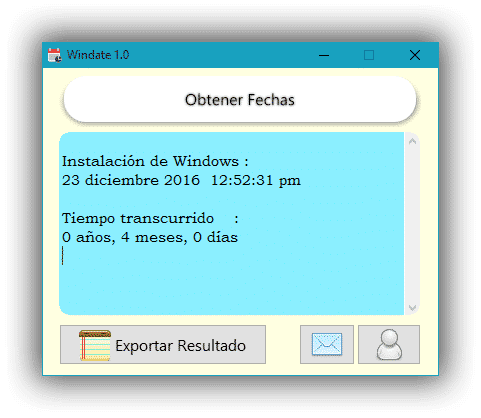
Windateを使用すると、Windowsのインストール日を簡単に取得できます。これは非常に便利です。
最後のフォーマットが実行されてからどれくらいの時間が経過したかを知るため。
WindowsXP以降と互換性のある無料のポータブルユーティリティ。
5. VBScriptアプリケーション
プログラミングコードを使用して、メモ帳を開き、その中に以下を貼り付けます。
strComputer = "。" Set objWMIService = GetObject( "winmgmts:" _& "{impersonationLevel = impersonate}!"&StrComputer& "rootcimv2")Set objOS = objWMIService.ExecQuery( "Select * from Win32_OperatingSystem")For Each strOS inobjOStallOSdtatens。strReturn= WMIDateString (dtmInstallDate)Wscript.Echo "Windowsはこのコンピューターにインストールされました"&Chr(13)&Chr(13)& ""&strReturn&Chr(13)&Chr(13)& "形式:日/月/年時間:分:秒 "次の関数WMIDateStringToDate(dtmInstallDate)WMIDateStringToDate = CDate(Mid(dtmInstallDate、5、2)&" / "&_ Mid(dtmInstallDate、7、2)&" / "&Left(dtmInstallDate、4)_& ""&Mid(dtmInstallDate、9、2)& ":"&_ Mid(dtmInstallDate、11、2)& ":"&Mid(dtmInstallDate、_ 13、2))End Function
拡張子を付けてファイルを保存します .vbs (重要)および任意の名前。
6. Speccy
優れたCCleanerの作成者であるPiriformには、システムに関する高度な情報を表示するすばらしいツールが無料で用意されています。その中で、«を活用します。プラットフォーム«、これはシステムのインストール日を示しているだけです。

このユーティリティをすでに実行している場合は、実行するだけです。それ以外の場合は、何を待っていますか? 😎
ボーナス!
より冒険的な方は、ブログで geekazos 彼らは、レジストリナビゲーションを介してもうXNUMXつの方法についてコメントしています。これは少し時間がかかりますが、同じように効率的です。
今度はあなたの番です、あなたが好む方法を教えてください、またはあなたはそれに与えることができます +1、いいね、ツイート この投稿に私たちはすでに戻っています😉
[…] このトピックに関する詳細情報は、次のサイトでも入手できます。 Vidabytes [...]
非の打ちどころのない記事マルセロいつものように、挨拶🙂
エリック、あなたが私たちと共有するフリーウェアをありがとう😀
こんにちは!